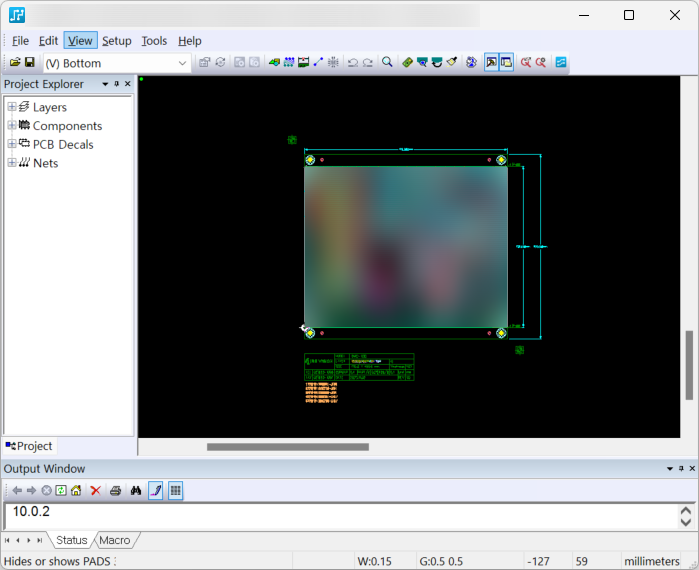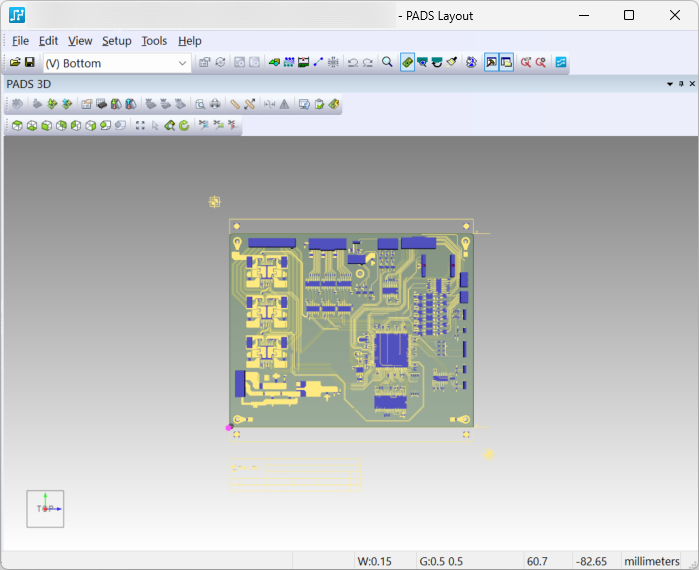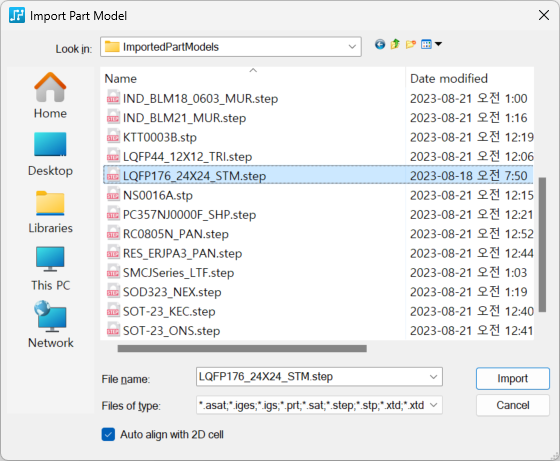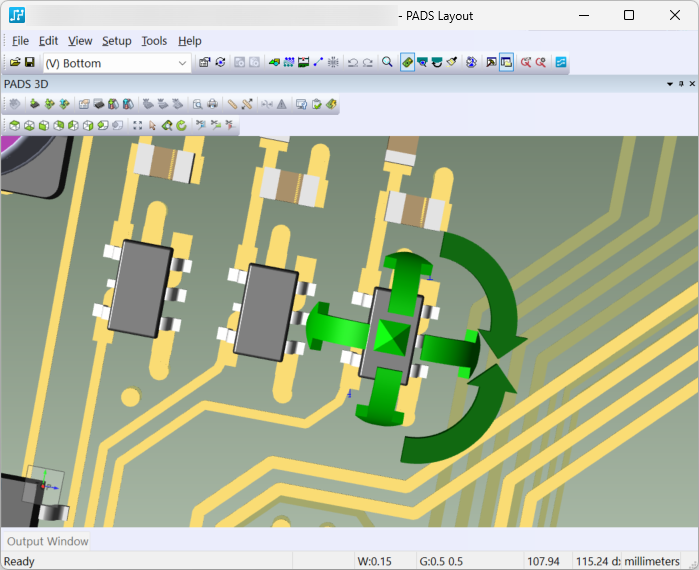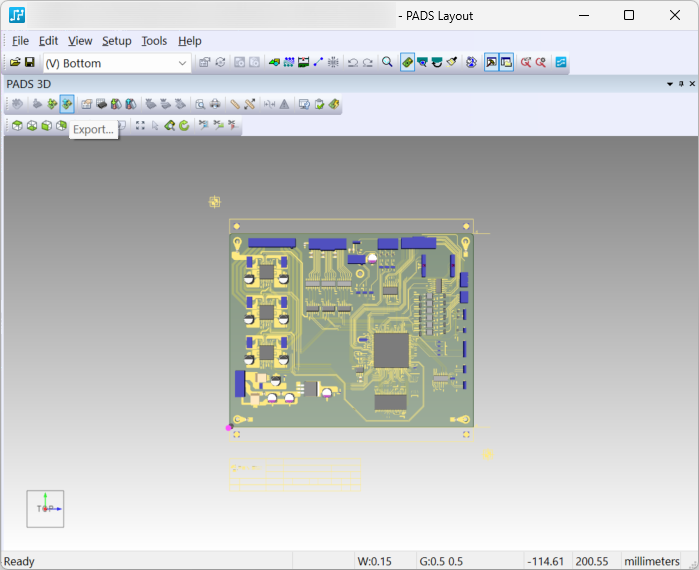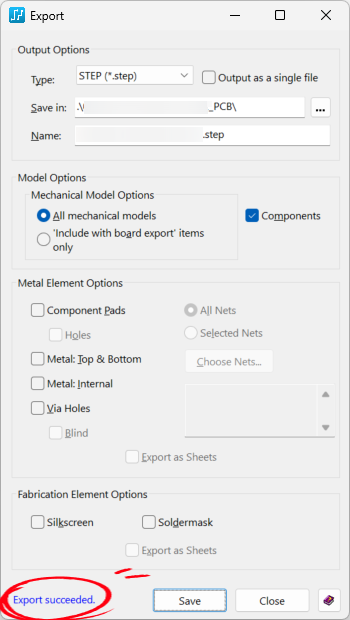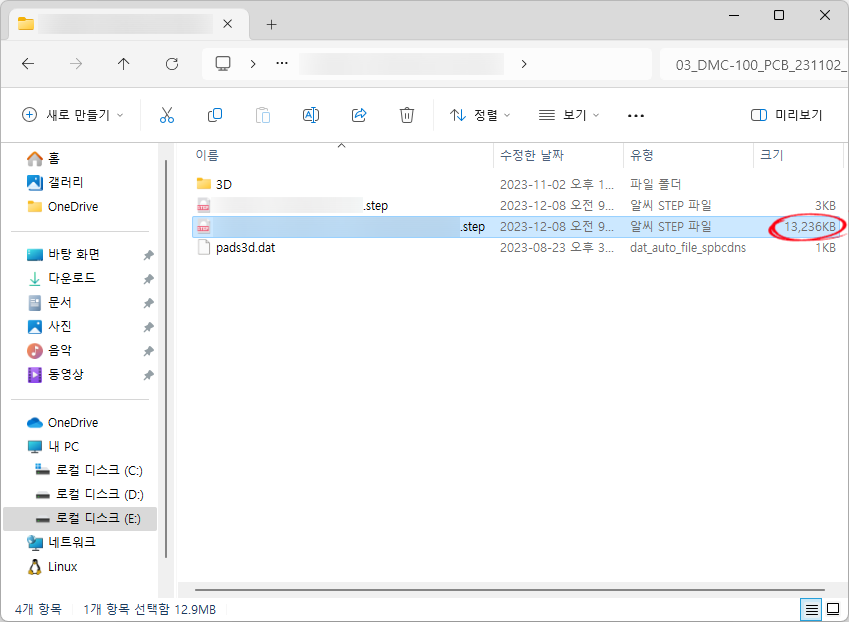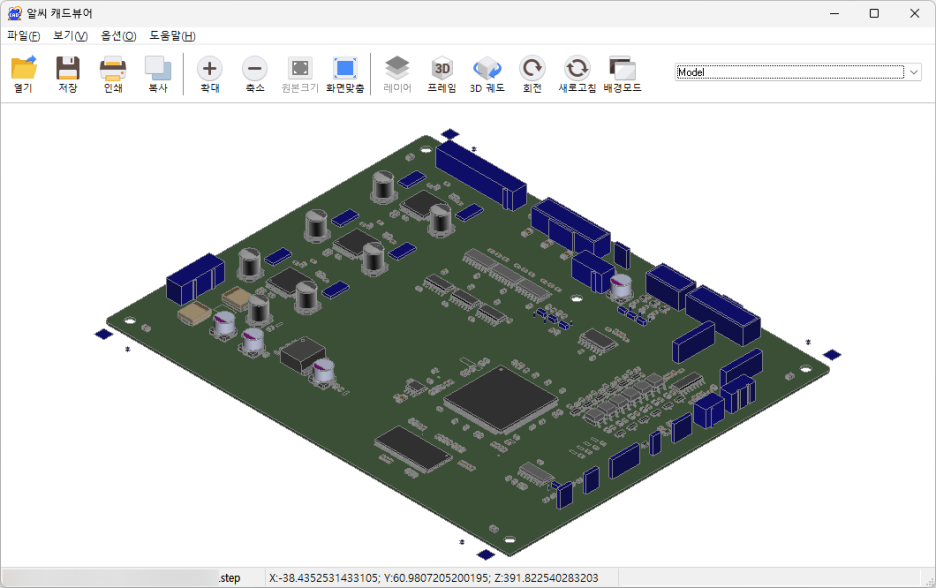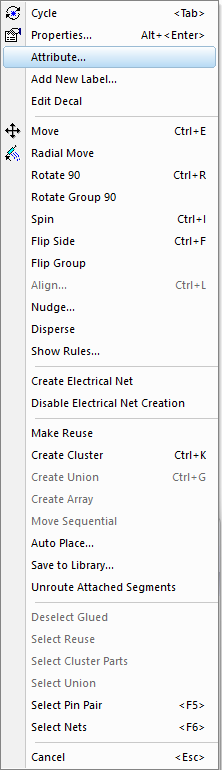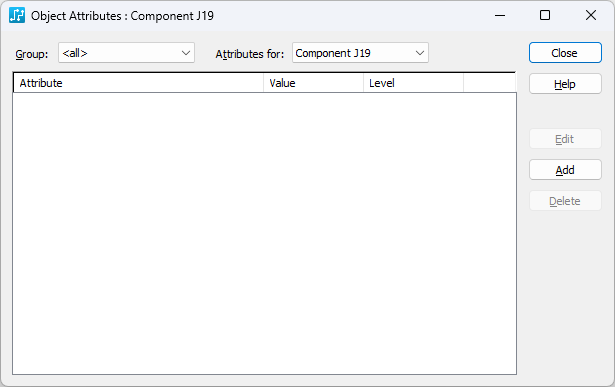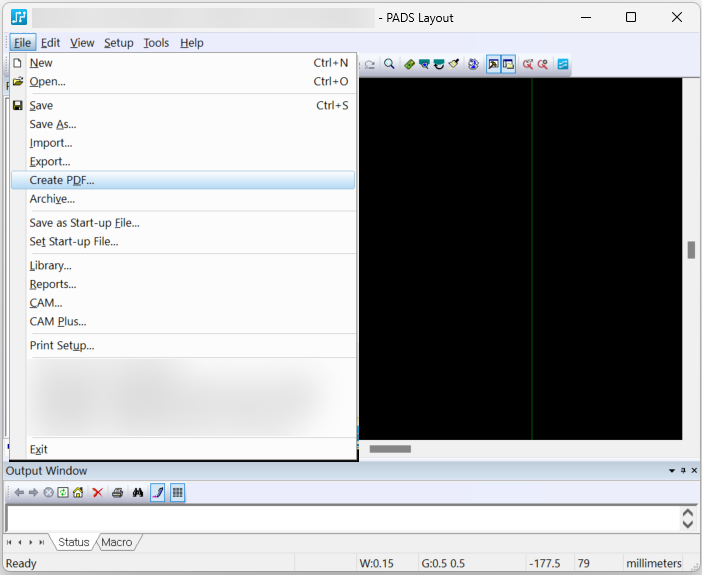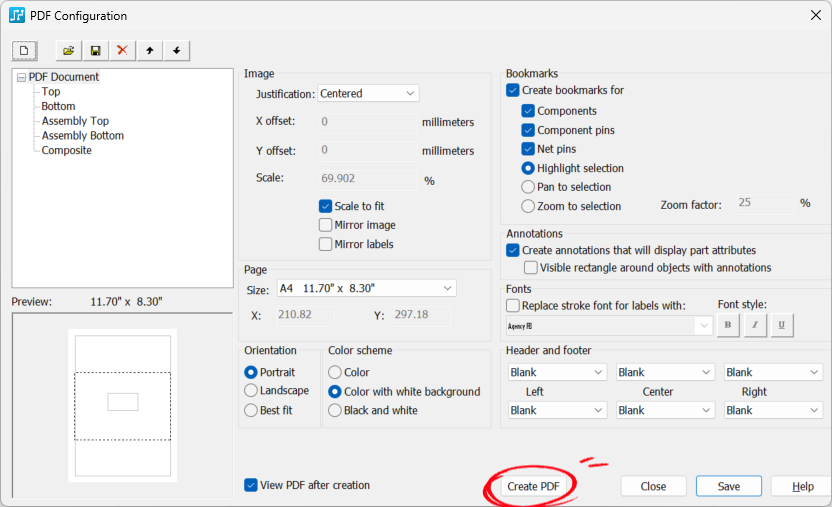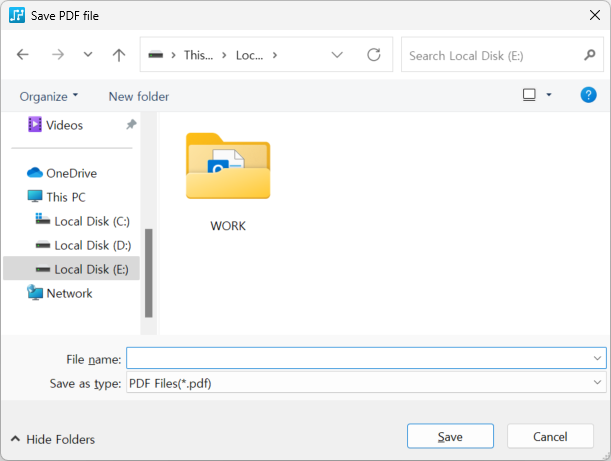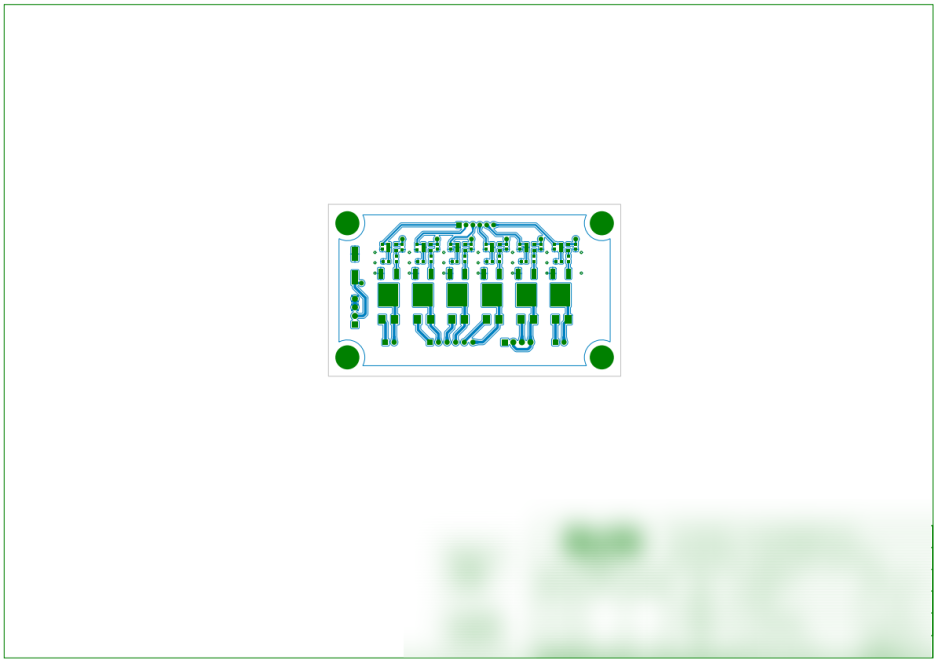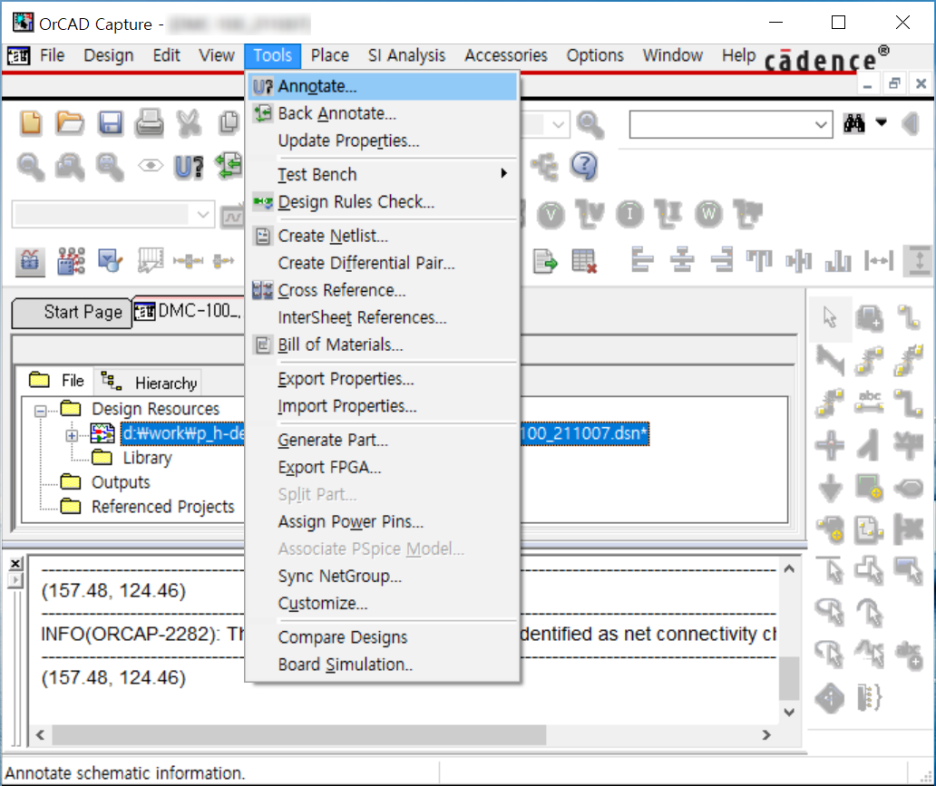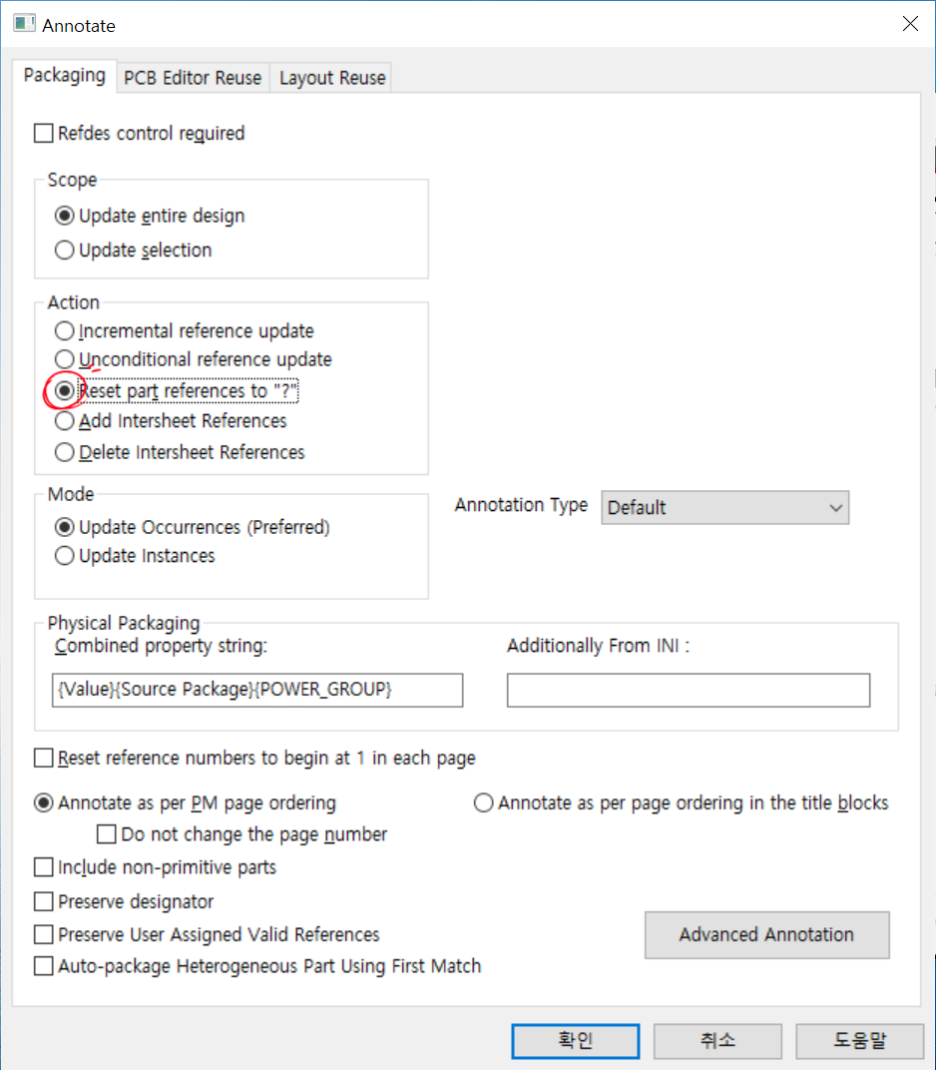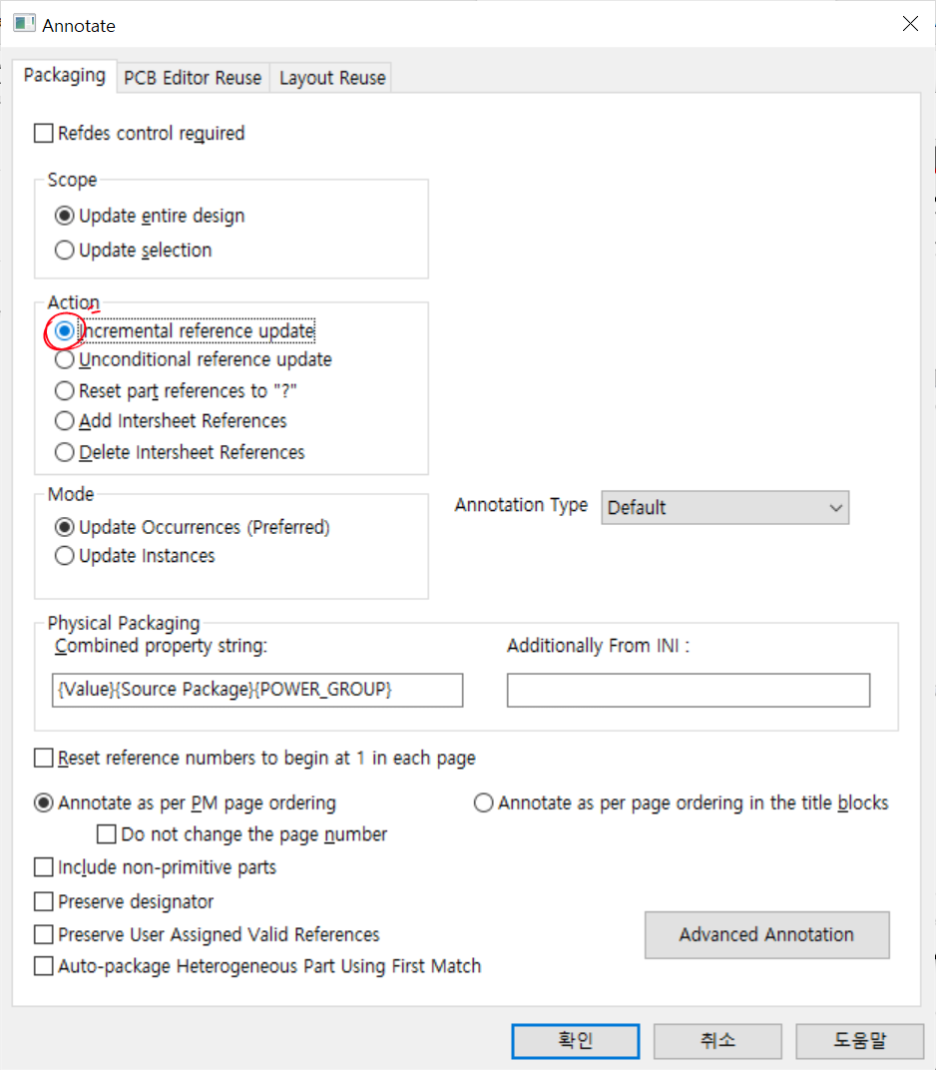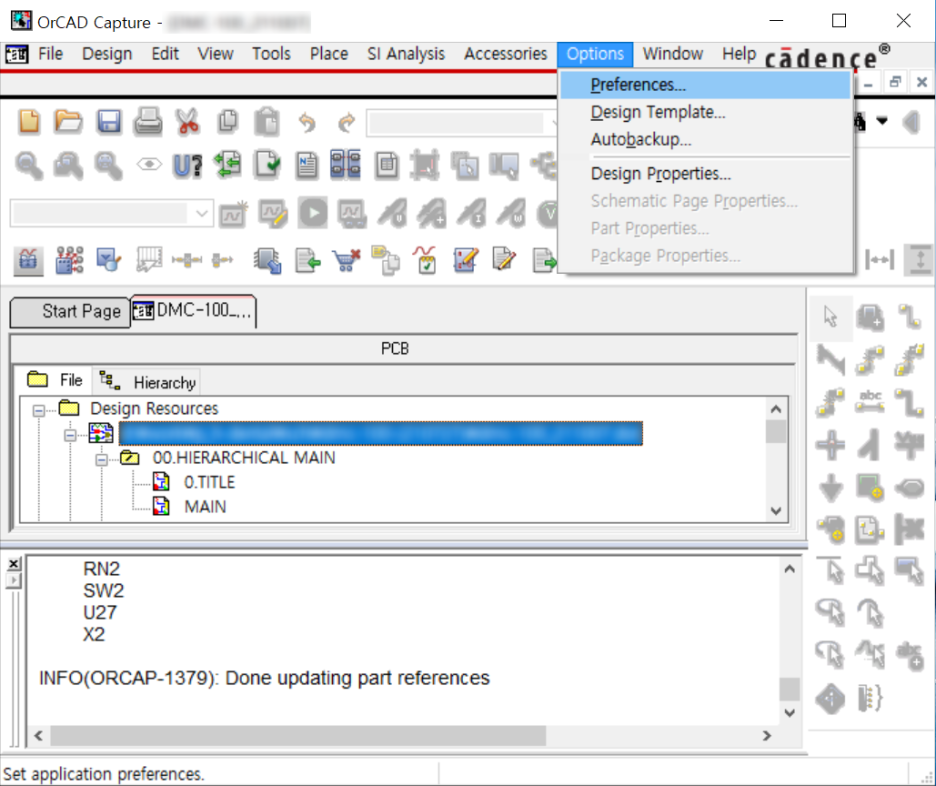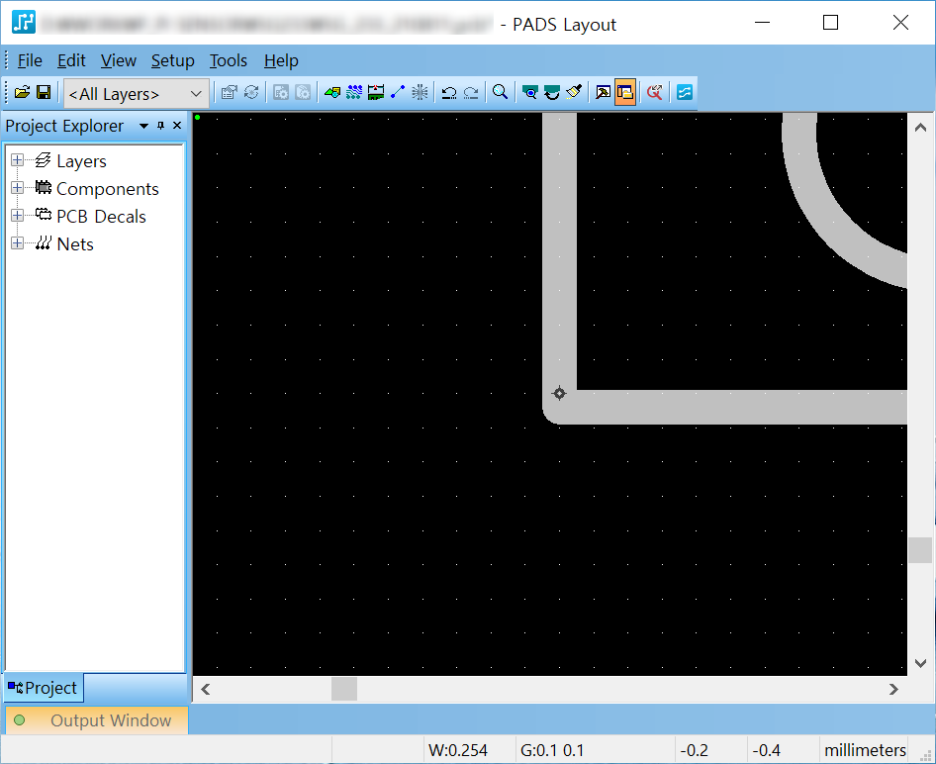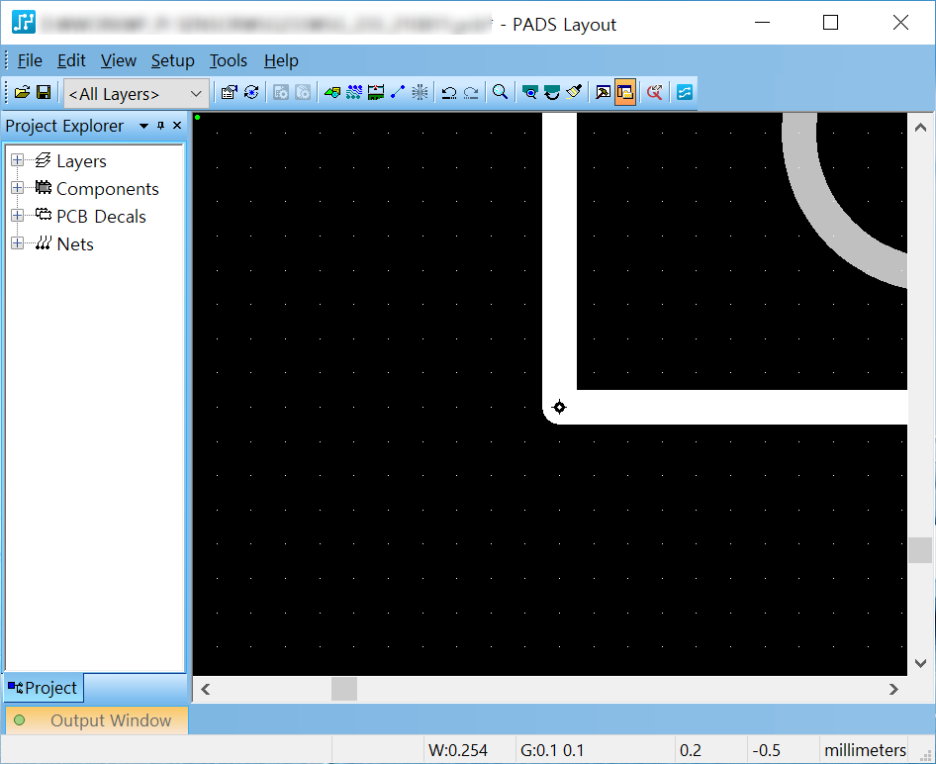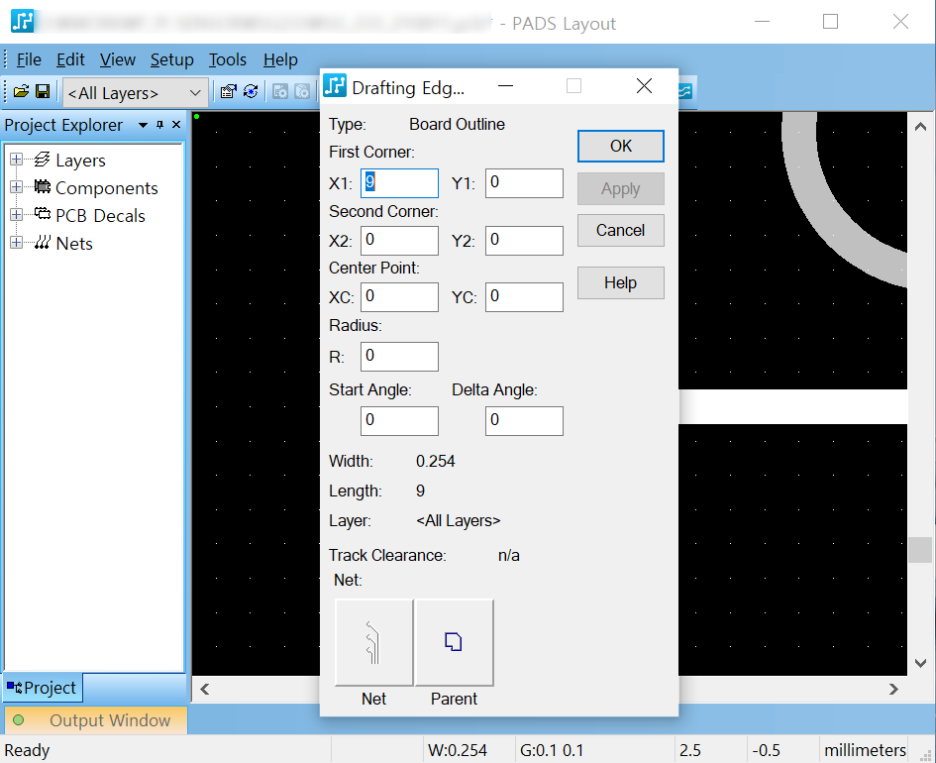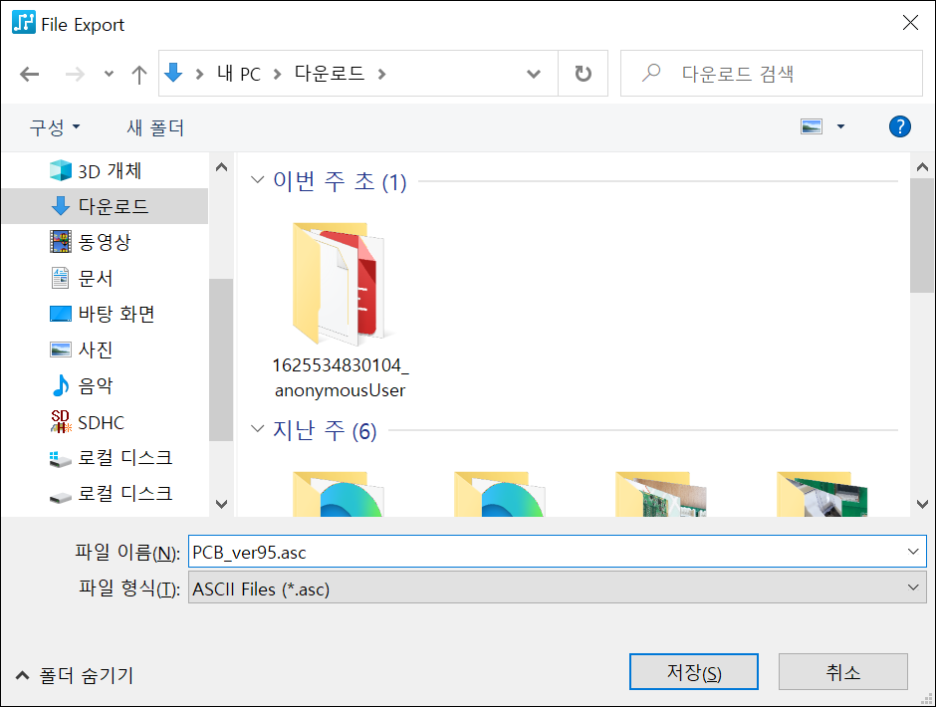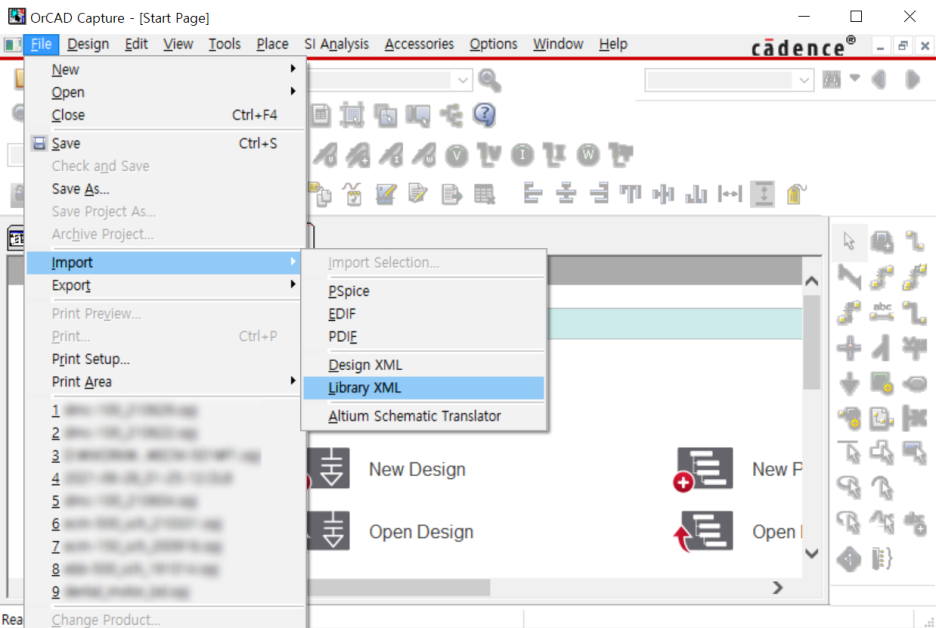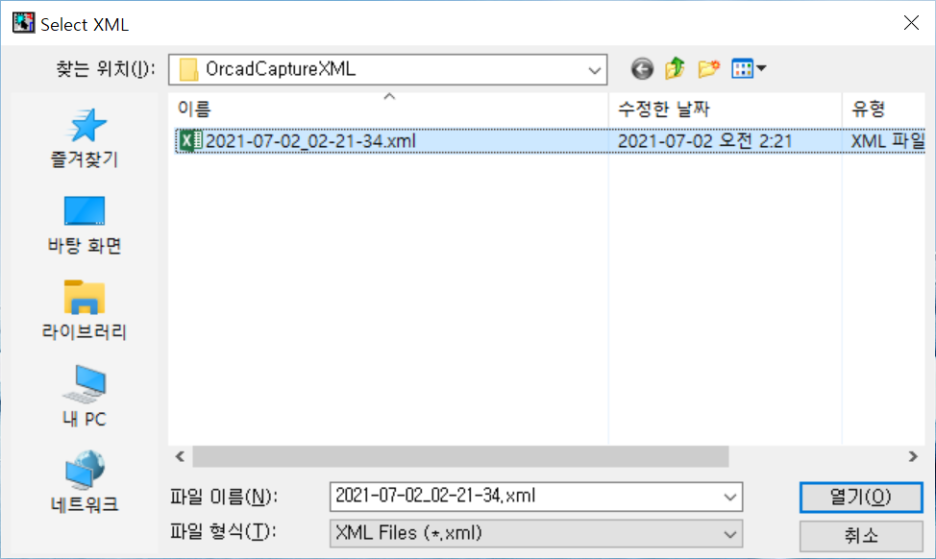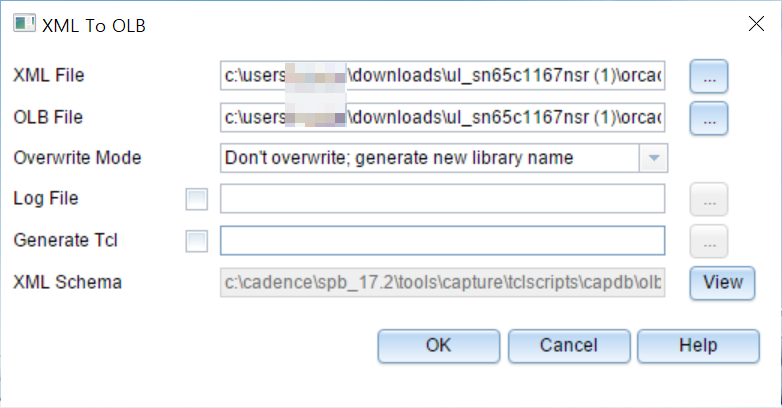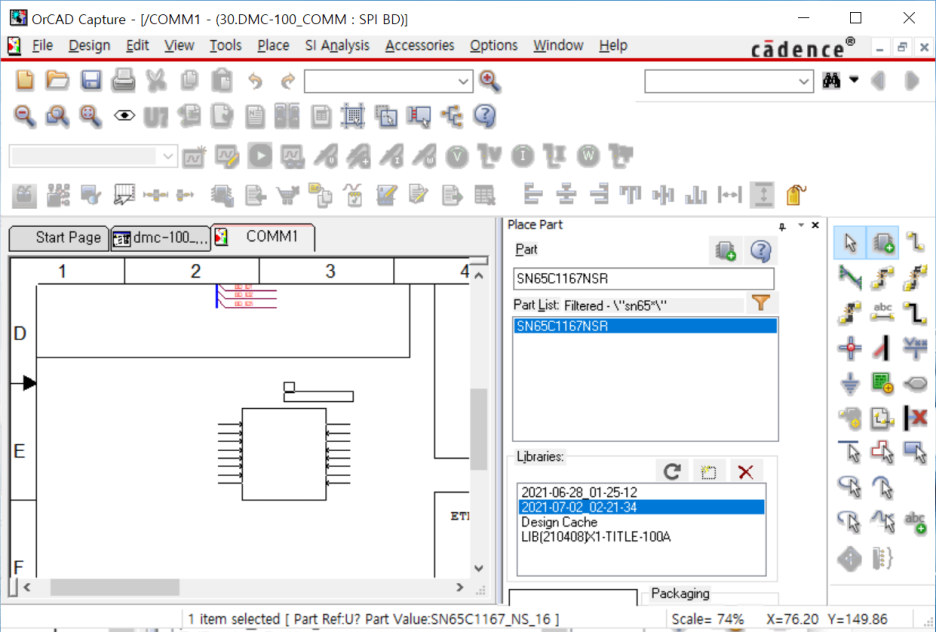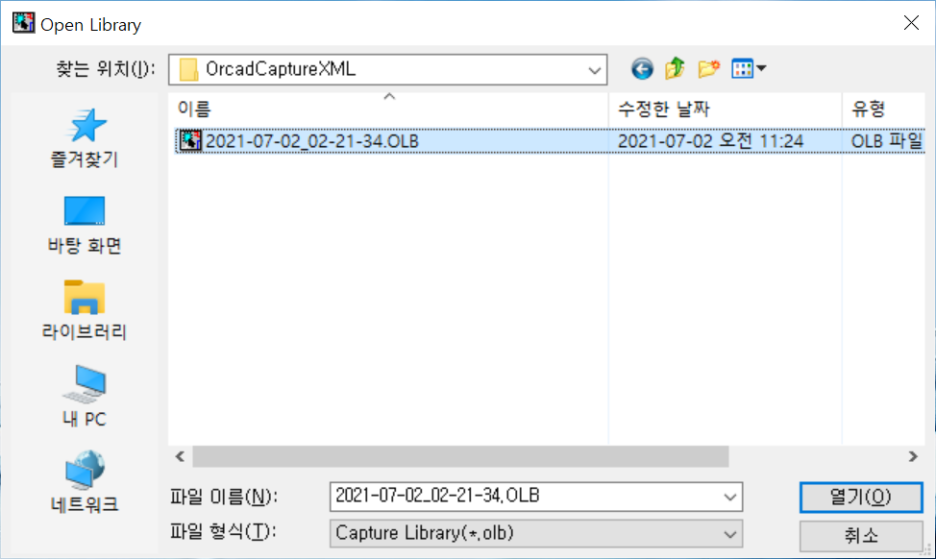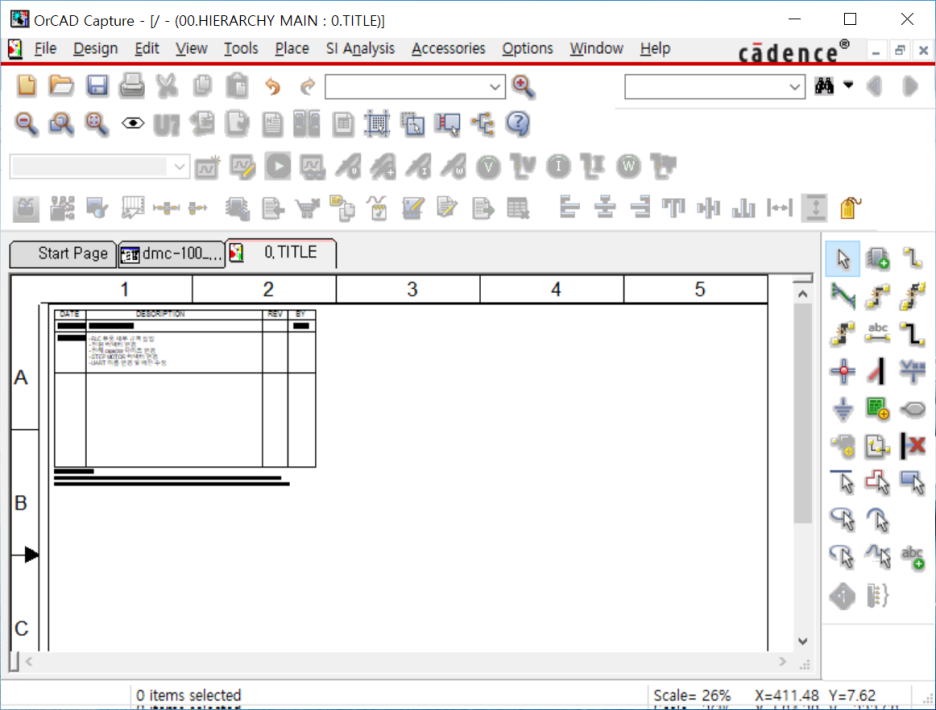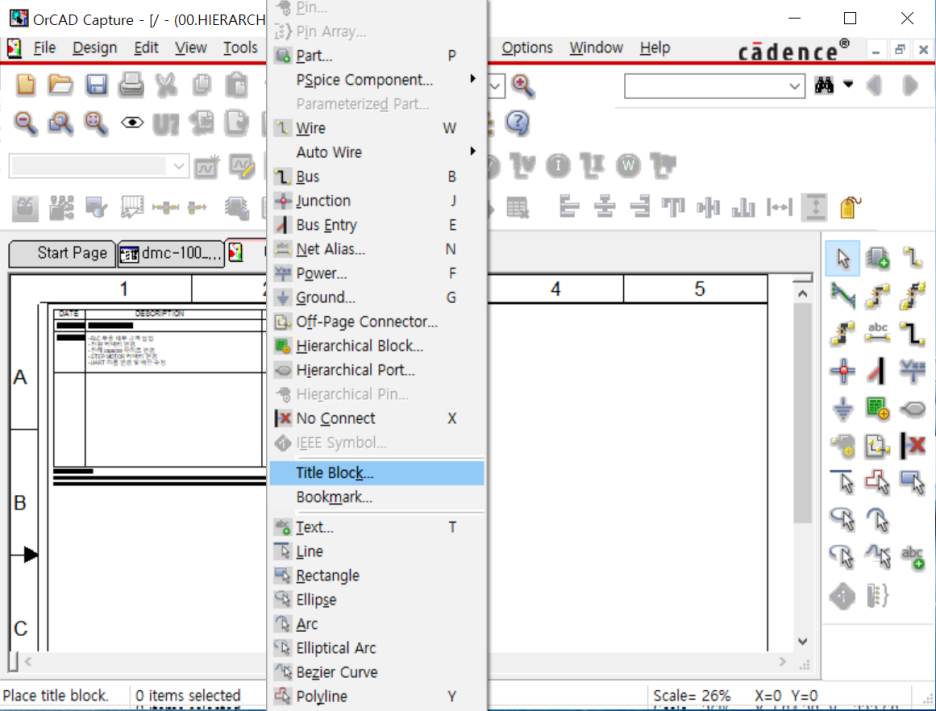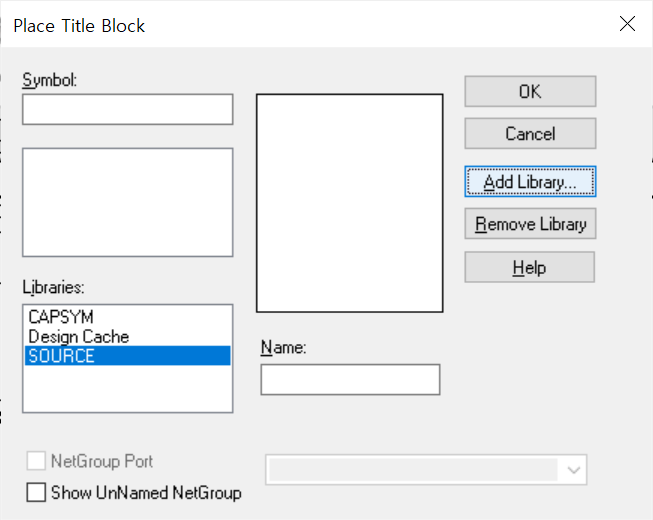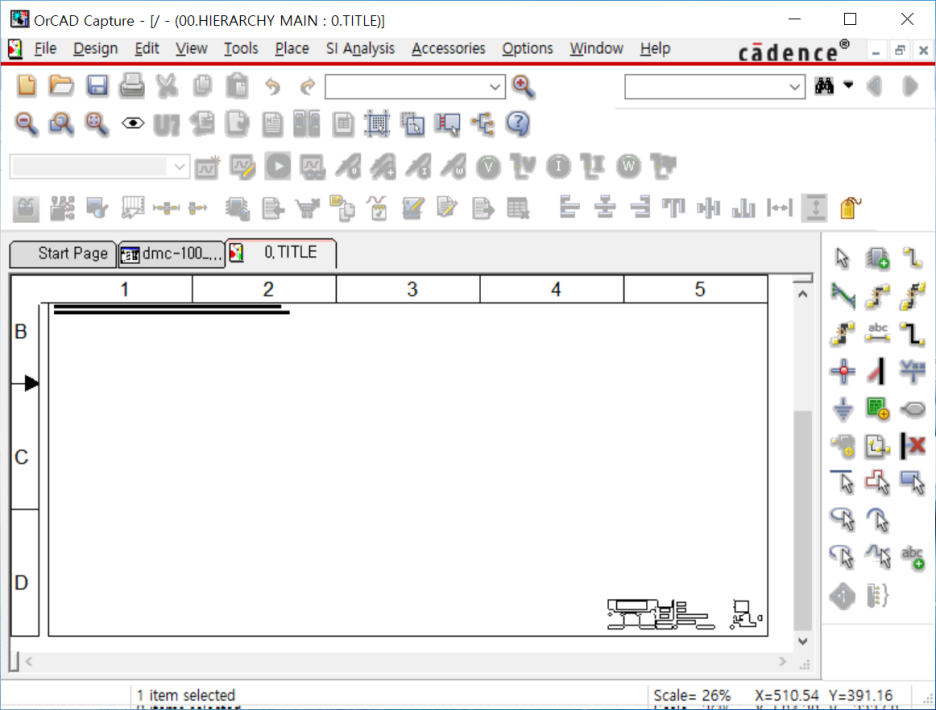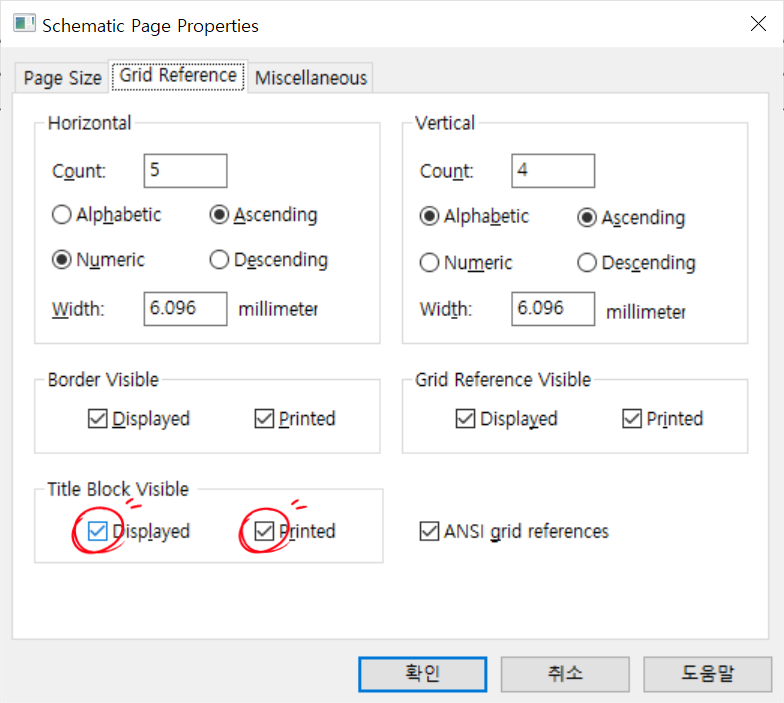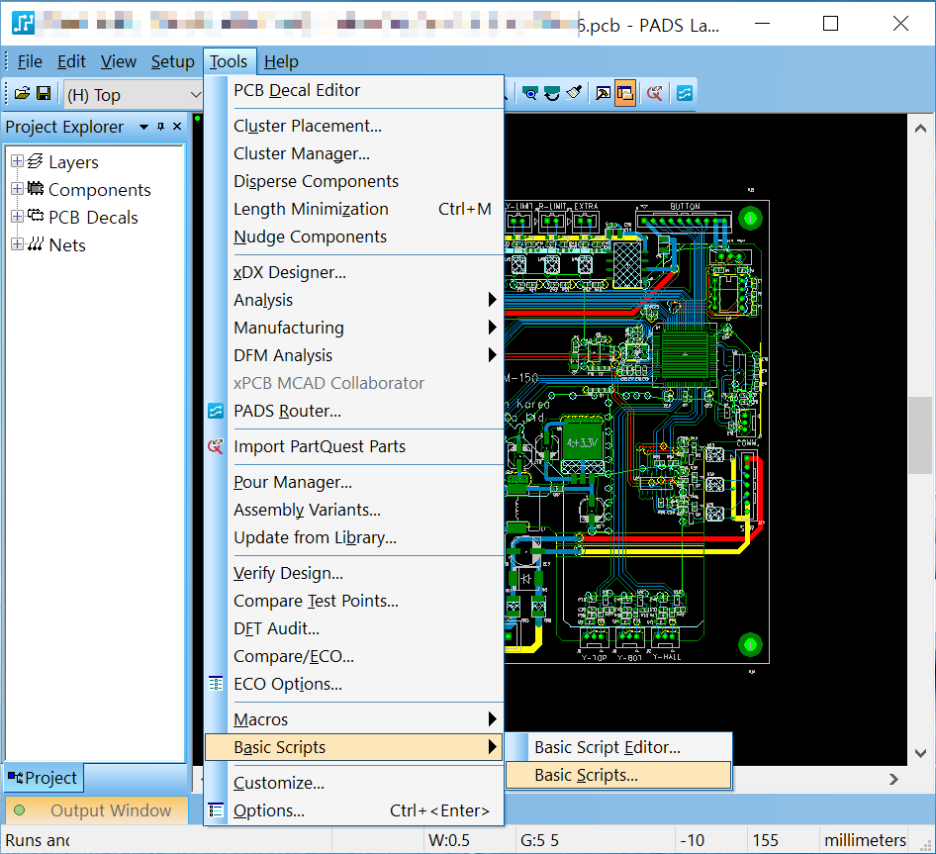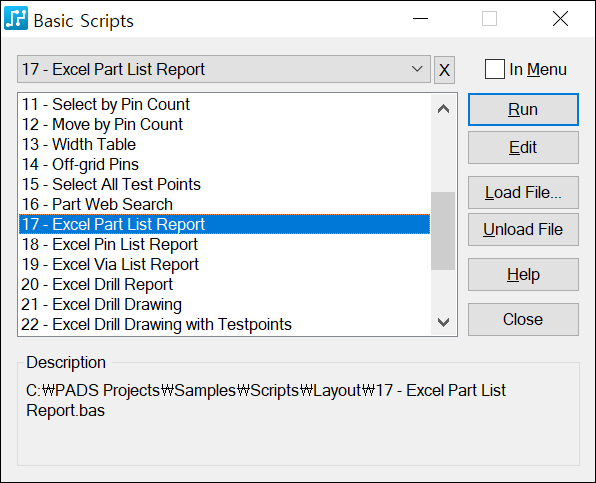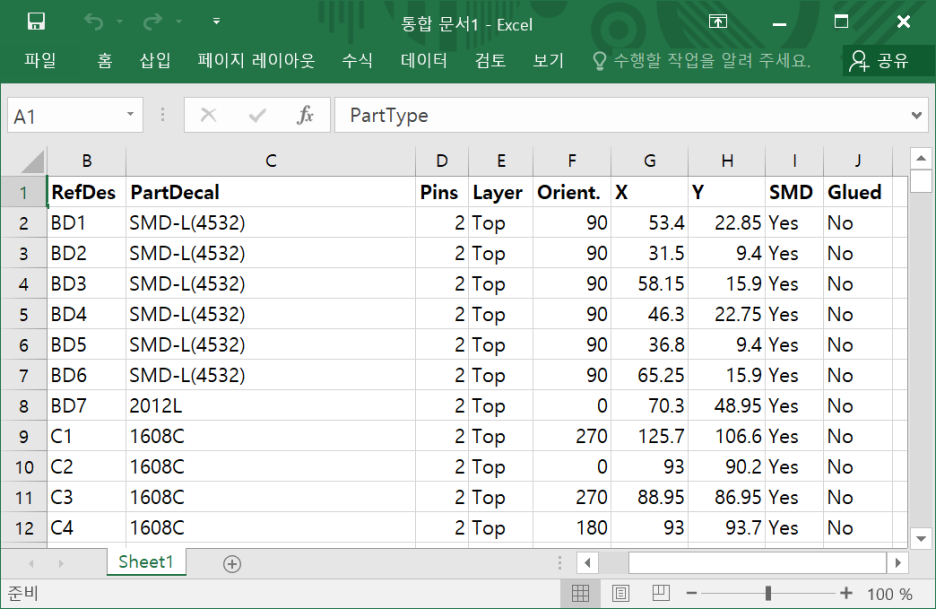OrCAD를 사용하다가 오른쪽 회로 그리는 Control Panel(제어창)이 사라졌을 경우
View - Toolbar - Draw Electrical
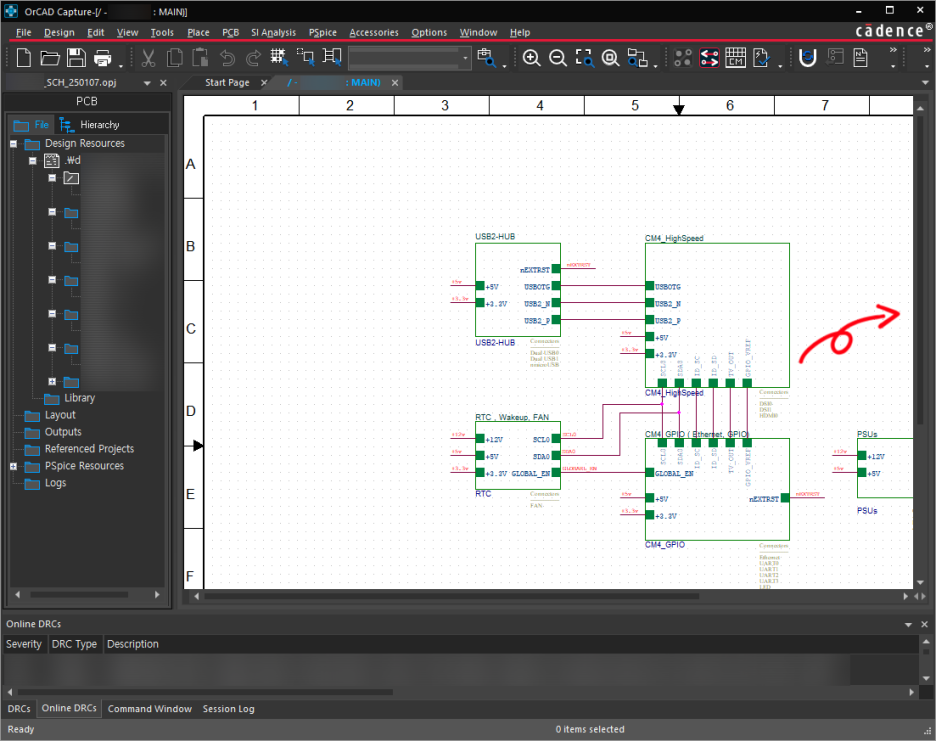


OrCAD를 사용하다가 오른쪽 부품 그리는 Control Panel(제어창)이 사라졌을 경우
View - Toolbar - Draw Graphical

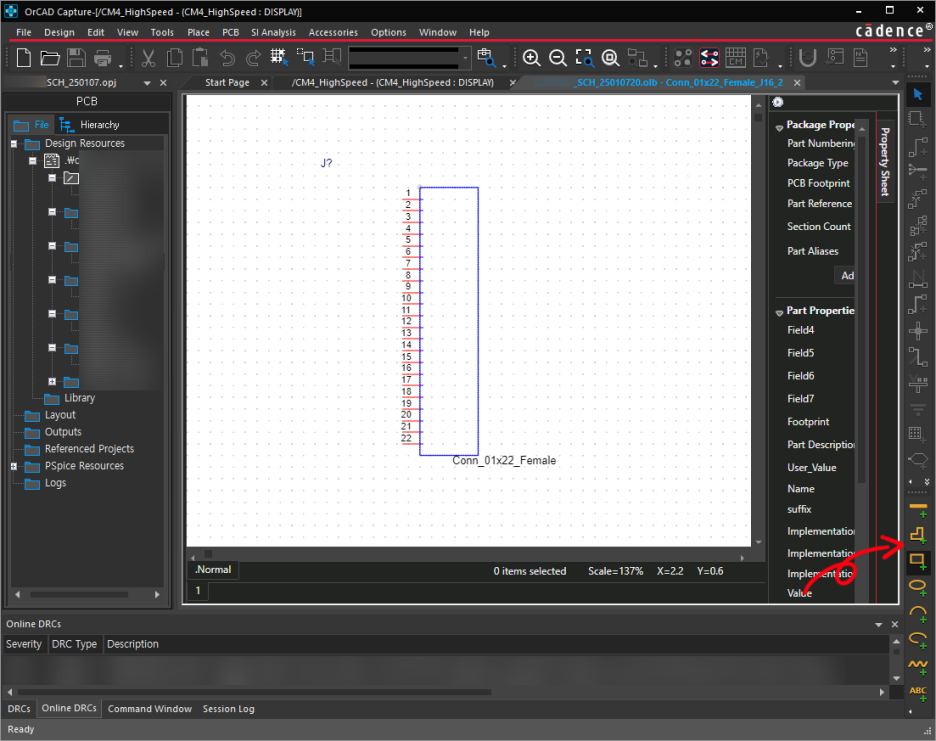
'전자 회로 설계 > PCB CAD' 카테고리의 다른 글
| EasyEDA (0) | 2025.03.15 |
|---|---|
| PADS Layout - Artwork 준비 (0) | 2025.03.15 |
| OrCAD - BOM(또는 PL) 추출 (0) | 2025.03.15 |
| PADS Layout - 3D (0) | 2025.03.15 |
| PADS Layout - Pattern PDF 파일 출력 (0) | 2025.03.15 |